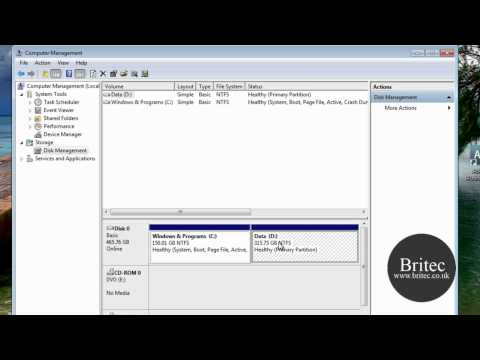मुझसे अक्सर पूछे जाने वाले प्रश्न यह है कि "मैं अपने नए विंडोज़ विस्टा कंप्यूटर पर विंडोज एक्सपी के साथ दोहरी बूट कैसे स्थापित करूं?" जवाब यह है कि यह मुश्किल नहीं है, यह बहुत समय लेने वाला है, और आपको एक प्रतिलिपि बनाने की जरूरत है विंडोज एक्सपी का।
ध्यान दें कि यदि आप किसी भी समस्या का निवारण करने के लिए तैयार नहीं हैं तो आपको इसका प्रयास नहीं करना चाहिए।
हमारे सामने आने वाला पहला मुद्दा यह है कि पूर्व-स्थापित ऑपरेटिंग सिस्टम वाले कंप्यूटर पूरे ड्राइव को लेते हैं। सौभाग्य से माइक्रोसॉफ्ट में विस्टा में श्रिंक वॉल्यूम फीचर शामिल है, इसलिए हम XP के लिए जगह बनाने के लिए Vista विभाजन को आसानी से कम कर सकते हैं।
कंप्यूटर प्रबंधन पैनल खोलें, जिसे आप व्यवस्थापकीय उपकरण के अंतर्गत ढूंढ सकते हैं या प्रारंभ मेनू में कंप्यूटर आइटम पर राइट-क्लिक करके और प्रबंधित करना चुन सकते हैं। सूची में डिस्क प्रबंधन आइटम खोजें और इसे चुनें।



सूची में सीडी-रोम ड्राइव पर राइट-क्लिक करें और मेनू से चेंज ड्राइव लेटर और पथ चुनें।


अनियंत्रित मुक्त स्थान क्षेत्र पर राइट-क्लिक करें और फिर मेनू से नया सरल वॉल्यूम चुनें।

अब आपको डिस्क प्रबंधन से बाहर निकलना होगा और अपने कंप्यूटर को रीबूट करना होगा। ऐसा इसलिए है क्योंकि हम तब तक अगले चरण नहीं कर सकते जब तक हम रीबूट नहीं करते। (आप कोशिश कर सकते हैं, लेकिन यह काम नहीं करेगा)
तो हम रीबूट करने से वापस आ गए हैं … प्रारंभ मेनू से कंप्यूटर खोलें और फिर डी: ड्राइव पर राइट-क्लिक करें और गुण चुनें। अपने विभाजन को "XP" जैसे सार्थक नाम दें। इस बिंदु पर सी: ड्राइव को "Vista" के नाम से भी बुद्धिमान करना बुद्धिमान होगा।

एक बार जब आप स्क्रीन पर आते हैं जहां आप विभाजन को अधिष्ठापित करने के लिए चुन सकते हैं, तो या तो विभाजित स्थान या आपके द्वारा बनाए गए नए विभाजन को चुनें। आप जो कुछ भी करते हैं, अपने Vista विभाजन पर कोशिश न करें और इंस्टॉल न करें! देखें कि अब कितना क्लीनर है कि हमने प्रत्येक विभाजन को स्पष्ट रूप से लेबल किया है?

अद्यतन करें: VistaBootPro अब मुफ्त नहीं है, लेकिन आप अभी भी मुफ्त संस्करण डाउनलोड कर सकते हैं।
इंस्टॉल के दौरान आपको.NET 2.0 ढांचे को स्थापित करने के लिए मजबूर होना होगा। VistaBootPRO खोलें और फिर सिस्टम बूटलोडर टैब पर क्लिक करें। "विंडोज विस्टा बूटलोडर" और फिर "सभी ड्राइव" रेडियो बटन देखें, और उसके बाद बूटलोडर इंस्टॉल करें बटन पर क्लिक करें।



अपडेट अपडेट बटन पर क्लिक करें और फिर अपने कंप्यूटर को रीबूट करें … आपको सूची में दोनों ऑपरेटिंग सिस्टम के साथ अपने चमकदार नए बूट मैनेजर को देखना चाहिए!

- अपने Vista ड्राइव की रूट में छिपी हुई फ़ाइलें ntldr और ntdetect.com खोजें और उन्हें अपने XP ड्राइव की जड़ पर कॉपी करें।
- अगर आप वहां फाइल नहीं पा रहे हैं, तो आप उन्हें अपने एक्सपी इंस्टॉल सीडी पर i386 फ़ोल्डर में पा सकते हैं
एनआरवी 1013 के लिए धन्यवाद, इस मंच धागे पर अधिक जानकारी है
यह जानकारी का एक महत्वपूर्ण हिस्सा है: Windows XP को डी: ड्राइव पर भी इंस्टॉल किया जाएगा, यहां तक कि विंडोज एक्सपी में भी … इसलिए आपको अपने सिस्टम को ट्वीव करते समय इसे ध्यान में रखना होगा।

मैं दोहरी बूट प्रणालियों के साथ सभी मुद्दों से निपटने के कई अनुवर्ती लेख लिखने जा रहा हूं, इसलिए अपडेट के लिए फ़ीड की सदस्यता लें।
अगर आपको अपने दोहरी बूट सिस्टम के साथ समस्याएं हैं, तो मैं अपने कंप्यूटर सहायता फ़ोरम में एक नया विषय बनाने की अनुशंसा करता हूं, और हम आपकी कोशिश करेंगे और आपकी सहायता करेंगे।
यदि आपको सिकुड़ वॉल्यूम सुविधा का उपयोग करने में समस्याएं हैं, तो कुछ सुझावों के लिए इस आलेख को देखें।